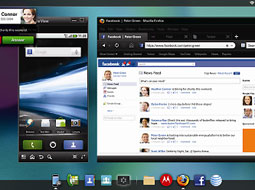همانطور که میدانید هنگامی که قصد دارید به یک شبکهی Wireless متصل شوید بایستی کلید امنیتی آن شبکه را وارد نمایید. این رمز عبور در سیستم ذخیره شده و دفعات بعدی نیازی به وارد کردن آن نیست. اما ممکن است این رمز عبور را بعد از مدتی فراموش کنید. آن وقت در صورتی که قصد داشته باشید از طریق یک دستگاه دیگر به شبکه متصل شوید دچار مشکل خواهید شد. در این زمان میتوانید این رمز عبور ذخیرهشده در سیستم را مشاهده کنید و سپس آن را در دستگاه دیگر وارد نمایید. در این ترفند به نحوهی انجام این کار از طریق 2 راه مختلف خواهیم پرداخت.
راه اول
ابتدا (ترفندستان) کلیدهای ترکیبی Win+R را فشار دهید تا پنجرهی Run
باز شود.
اکنون در محیط Run
عبارت ncpa.cpl
را وارد نمایید و Enter
بزنید.
با باز شدن پنجرهی Network Connections
بر روی کانکشن شبکهی Wireless
خود که به آن متصل هم هستید راستکلیک نمایید و Status را انتخاب کنید (همانطور که اشاره شد، قبل از این کار حتماً باید
به شبکهی وایرلس Connect
شده باشید).
در پنجرهی باز شده بر روی Wireless Properties کلیک کنید.
در پنجرهی جدید باز شده به برگهی Security بروید.
اکنون با فعالسازی تیک گزینهی Show characters میتوانید رمز عبور ذخیرهشدهی این شبکه را مشاهده کنید.
راه دوم
این راه از طریق Command Prompt
ویندوز انجام میگیرد.
بدین منظور ابتدا کلیدهای ترکیبی Win+R را فشار دهید تا Run
اجرا شود.
سپس عبارت cmd
را در Run
وارد نموده و Enter
بزنید.
اکنون در محیط Command Prompt
دستور زیر را وارد نمایید و Enter بزنید:
netsh wlan show profile name="ProfileName" key=clear
به جای ProfileName بایستی نام شبکهی بیسیم مورد نظر که رمز عبور آن قبلاً ذخیره شده است را وارد نمایید. به عنوان مثال اگر نام شبکهی ما Tarfandestan است بایستی چنین دستوری را وارد نمایید:
netsh wlan show profile name="Tarfandestan" key=clear
پس از وارد کردن این دستور، در زیر
آن اطلاعات مرتبط با این شبکه درج میشود. در قسمت Key
Content میتوانید رمز عبور
ذخیرهشدهی این شبکه را ملاحظه کنید.
لازم به ذکر است با وارد کردن دستور زیر میتوانید نام تمام شبکههایی که در حال
حاضر رمز عبور آنها در سیستم ذخیره شده است را مشاهده کنید:
netsh wlan show profiles